-
-
TM プリンター ( スタンダードモデル , モバイルモデル ) へ Epson ePOS SDK for JavaScript および
ePOS-Print XML で印刷をおこなうには ePOS-Print の機能を有効にする必要があります。
次の手順で機能の設定変更、または設定内容の確認をおこなってください。
手順
1電源が切断されている TM プリンターに レシートロール紙をセットして用紙カバーを閉じてください。
2TM プリンターの電源を投入して、プリンターと通信が可能な PC の WEB ブラウザーを起動してください。
起動した WEB ブラウザーのアドレスバーに以下の URL を入力します。
- http://<TM プリンターの IP アドレス>/

3ユーザー名とパスワードの入力を求める認証画面が表示されます。
初期値はユーザー名 "epson" , パスワード "epson" です。
初期値でログインが成功しない場合は、パスワードを変更した方にご確認ください。
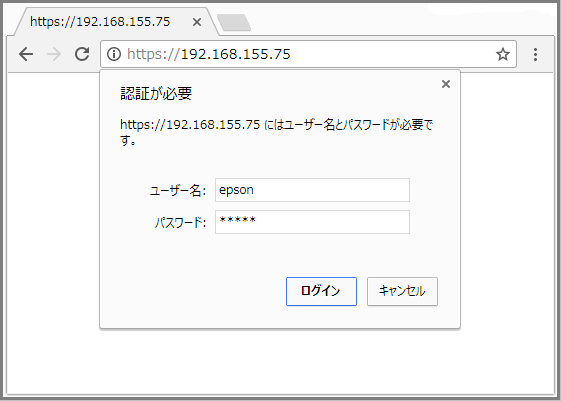

認証画面の表示前にエラーまたは警告画面が表示される場合があります。
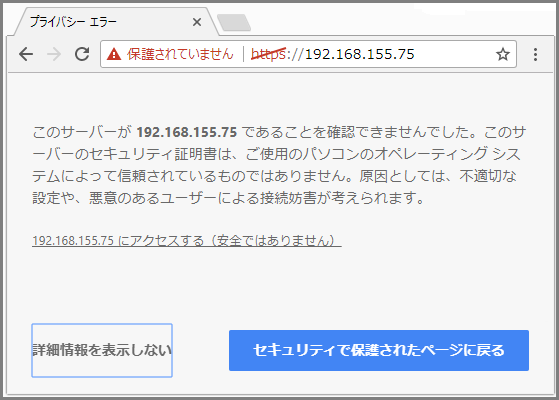
詳しくは次の FAQ をご確認ください。
4EPSON TMNet WebConfig が表示されます。
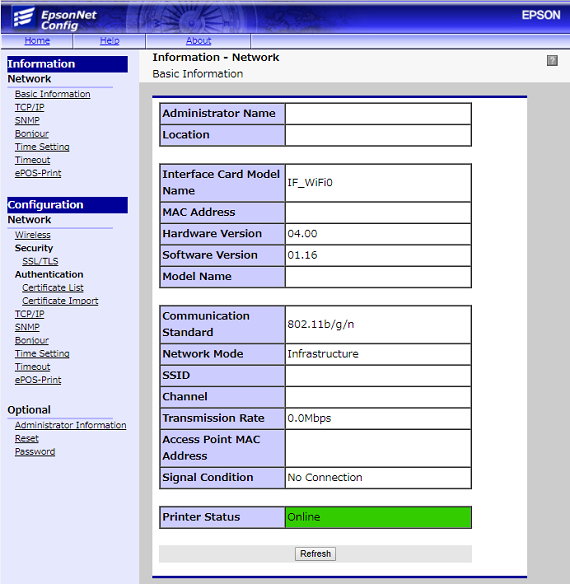
5左側メニューの下部にある [ Configuration ] 内の [ ePOS-Print ] をクリックします。
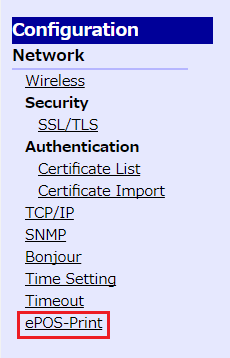
6右側に表示された画面の [ ePOS-Print] の値を確認します。
[ Disable ] の場合は [ Enable ] に変更してください。
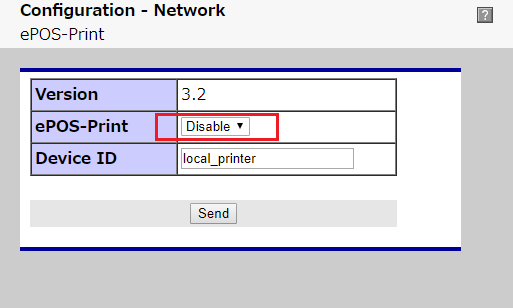
7値を変更した場合は、下部の [ Send ] ボタンをクリックします。

8確認画面が表示されます。
[ Reset ] ボタンをクリックします。
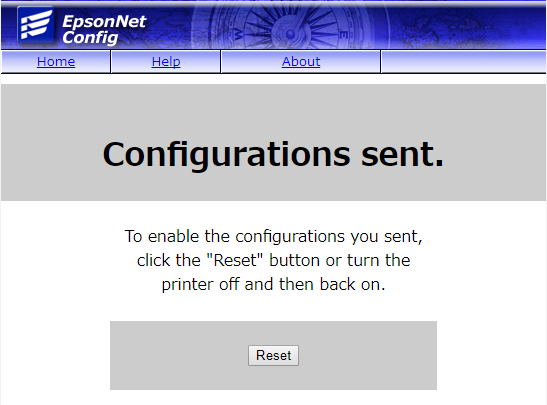
9[ Please Wait. ] の画面が表示されます。
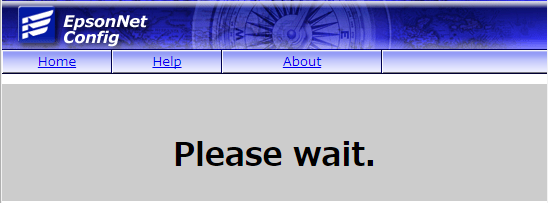
プリンターの再起動が完了するまで待ちます。
10もう一度 Step.2 ~ Step.5 の手順をおこない、設定が反映されているかをご確認ください。
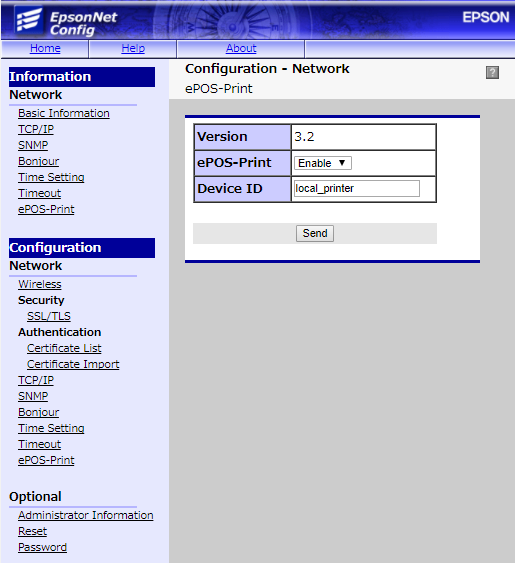

| モバイルプリンター |
TM-P20,TM-P60II,TM-P80 |
| TMシリーズ |
TM-L90 オートカッターモデル,TM-T70II,TM-T88V,TM-T90 KP,TM-T90II,TM-m10,TM-m30 |